- Sådan rettes problemet med Minecraft Black Screen
- 1. Afinstaller tredjepartsprogrammer
- 2. Kør Minecraft som administrator
- 3. Opdater grafikdriver
- 4. Opdater Windows OS Build
- 5. Kør Minecraft ved hjælp af integreret GPU
- 6. Kør Minecraft i kompatibilitetstilstand
- 7. Deaktiver antivirus- og firewallprogram
- 8. Deaktiver 3D-visningstilstand
- 9. Deaktiver SLI-tilstand
- 10. Deaktiver Stereoskopisk 3D-funktion
- 11. Prøv at bruge Ctrl+Alt+Del genvej
- 12. Afslut unødvendige baggrundsopgaver
- 13. Geninstaller grafikdriveren
- Sådan repareres sort skærm, når du spiller spil på pc?
- Hvorfor bliver min skærm sort i et par sekunder, når jeg spiller?
- Hvorfor er Epic Games launcher et problem med sort skærm?
- Hvordan rettes en sort skærm på Minecraft-serveren?
- Sådan repareres sort skærm i GTA 5 online?
- Hvordan retter jeg en sort skærm på Windows 10?
- Sådan repareres Xbox One black screen of death?
- Sådan repareres Minecraft sort skærm på Windows 8?
- Hvorfor bliver Minecraft sort på min computer?
- Hvorfor bliver min skærm ved med at blive blank og tændes igen?
- Hvorfor har Windows 8 1-opdateringen en sort skærm?
- Hvordan afinstallerer jeg Epic Games launcher?
- Hvordan løses problemet med sort skærm i Epic Games launcher?
Minecraft er uden sammenligning et af klassens bedste sandkasse-type videospil fra Mojang, hvor spillere kan udforske spileventyr, tilbehør, merchandise til at bygge, mine, kæmpe og udforske de ubegrænsede muligheder i et åbent-verden-scenarie. Men hvert eneste spil kommer med en hel del problemer eller fejl overhovedet. For nylig støder Minecraft-spillere på Black Screen-problemet på pc’en.
Hvis du også er en af dem og står over for problemet med sort skærm eller blank skærm ganske ofte, kan du følge denne fejlfindingsvejledning fuldstændigt. Ifølge flere rapporter opstår det særlige problem, når spillerne forsøger at logge ind i spillet, og spillet vil til sidst blive ubrugeligt, indtil du løser problemet manuelt. Selvom genstart af spillet eller computeren kan løse problemet, kommer det tilbage igen.
Sådan rettes problemet med Minecraft Black Screen
Der er et par mulige årsager til et sådant problem, som at et tredjepartsprogram er i konflikt med spilprocessen eller endda systemressourcer i baggrunden, måske blokerer et antivirusprogram spilfilerne for at forbinde servere osv.
Mens nogle rapporter også kommer ud om, at beskadigede eller forældede grafikdrivere, kan problemer med 3D-visningstilstanden, ændringer i grafikindstillingerne, SLI-tilstand osv. forårsage problemer.
Heldigvis har vi her delt et par mulige løsninger nedenfor, som du bør udføre en efter en, indtil problemet med sort skærm bliver løst. Så lad os uden videre springe ud i det.
1. Afinstaller tredjepartsprogrammer
Det kan være, at nogle af tredjepartsapplikationerne generer dig ved altid at køre i baggrunden, som du ikke kan forstå. Det meste af sikkerhedssoftwaren, cloud-baseret software osv. kan forårsage flere problemer med systemets ydeevne, som du ikke kan nægte.
Annoncer
Hvis en sådan software er installeret på din computer, så prøv at afinstallere programmet og se efter problemet igen. For at gøre det:
- Tryk på Windows + I nøgler til at åbne Windows-indstillinger.
- Klik nu videre Apps fra venstre rude > Gå over til Apps og funktioner.
- Søg efter de installerede tredjepartsapps, der er unødvendige, eller du bruger dem ikke nok.
- Klik på appen for at vælge den og vælg til Afinstaller.
- Når du er færdig, skal du sørge for at udføre de samme trin for hver app, du vil afinstallere.
2. Kør Minecraft som administrator
Nogle gange kan det at køre Minecraft-spillet uden at have administratoradgang på din Windows-computer forårsage flere problemer med UAC (User Account Control). Sørg for at give den administratoradgang for at køre programmet korrekt. At gøre dette:
- Højreklik på den Minecraft exe genvejsfil på din pc.
- Vælg Ejendomme > Klik på Kompatibilitet fanen.

- Sørg for at klikke på Kør dette program som administrator afkrydsningsfeltet for at markere det.
- Klik på ansøge og vælg Okay for at gemme ændringer.
- Kør endelig spillet for at tjekke for problemet.
3. Opdater grafikdriver
En forældet grafikkortdriver kan opstå flere problemer med spilstart på din Windows-computer. Nogle gange kan en beskadiget grafikdriver også forårsage problemer med den sorte skærm eller den tomme skærm. Sådan opdaterer du GPU-driver:
Annoncer
- Trykke Windows + X nøgler til at åbne Hurtig startmenu.
- Klik på Enhedshåndtering fra listen > Dobbeltklik på Skærmadaptere.
- Højreklik på det dedikerede grafikkort, du bruger.
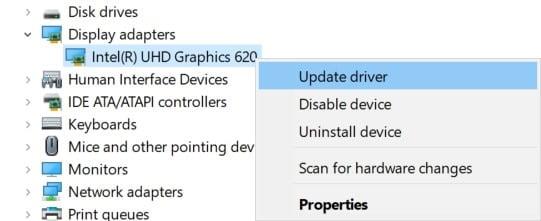
- Vælg nu Opdater driver > Vælg at Søg automatisk efter drivere.
- Hvis der er en tilgængelig opdatering, vil den automatisk downloade og installere den nyeste version.
4. Opdater Windows OS Build
Reklame
En forældet Windows OS build eller en buggy build kan forårsage nogle problemer med systemprocesserne, og spilfilerne vil også blive påvirket. Det er altid en bedre idé at holde dit Windows-operativsystem opdateret. For at gøre det:
- Trykke Windows + I nøgler til at åbne op Windows-indstillinger menu.
- Klik derefter på Opdatering og sikkerhed > Vælg Søg efter opdateringer under Windows opdatering afsnit.

Annoncer
- Hvis der er en funktionsopdatering tilgængelig, skal du vælge Download og installer.
- Vent et stykke tid, indtil opdateringen er fuldført.
- Når du er færdig, skal du sørge for at genstarte din pc for at anvende ændringer med det samme.
5. Kør Minecraft ved hjælp af integreret GPU
Hvis Minecraft-spillet stadig har en sort skærm eller begynder at fryse ret ofte, så sørg for at køre Minecraft-spillet ved hjælp af det dedikerede grafikkort, som du bruger på din computer.
De fleste af computerne har en indbygget eller integreret GPU, der er kraftig nok til at køre færre grafikspil som Minecraft. Så hvis du bruger den indbyggede HD-grafik, kan det løse problemer som den sorte skærm på spil.
Hvis problemet med sort skærm konstant dukker op på grund af indbygget grafik, så prøv at køre Minecraft-spillet ved hjælp af det integrerede grafikkort, som du har købt og installeret på din computer. Bare højreklik på Minecraft-spillets exe-genvej > Vælg “Kør med grafikprocessor” mulighed for at gøre det.
6. Kør Minecraft i kompatibilitetstilstand
Nogle gange kører spilfilerne muligvis ikke korrekt i den nyeste version af Windows OS. I det scenarie bør du prøve at køre spillet i en tidligere version af Windows OS, som er kompatibel nok. Heldigvis kan du gøre det samme ved at følge nedenstående trin:
- Højreklik på Minecraft exe-fil > Vælg Ejendomme.
- Klik nu på Kompatibilitet fanen > Klik for at markere “Kør dette program i kompatibilitetstilstand for” afkrydsningsfeltet for at aktivere det.
- Sørg for at vælge specifik Windows OS-version som er tilgængelig fra rullemenuen.
- Klik til sidst videre ansøge og så Okay for at gemme ændringer.
- Kør Minecraft-spillet for at tjekke for problemet med sort skærm.
7. Deaktiver antivirus- og firewallprogram
Hvis du bruger antivirusprogrammet og Windows Firewall-softwaren på din pc, så prøv at deaktivere dem midlertidigt for at se efter problemet. At gøre det:
- Klik på Start menu > Indtast Kontrolpanel og klik på den.
- Skriv nu firewall i søgefeltet > Klik på Windows Firewall.
- Fra venstre rude skal du klikke på Slå Windows Firewall til eller fra.
- Sørg for at vælge Sluk Windows Firewall for Private og offentlige netværksindstillinger.
- Til sidst skal du genstarte pc’en for at anvende ændringer, og prøve at kontrollere problemet.
Nu skal du også slå antivirusbeskyttelsen fra (Windows Defender) ved at følge nedenstående trin:
- Gå over til Windows-indstillinger > Privatliv og sikkerhed.
- Gå nu til Windows Sikkerhed > Virus- og trusselsbeskyttelse.
- Klik på Administrer indstillinger > så sluk det Real time beskyttelse mulighed.
- Når du er færdig, skal du sørge for at genstarte din pc for at anvende ændringer.
8. Deaktiver 3D-visningstilstand
- Tryk på Windows + I nøglegenvej for at starte Windows-indstillinger.
- Gå over til System fra venstre rude > Gå til Skærm afsnittet i højre rude.
- Rul nu ned på siden og klik på Avancerede skærmindstillinger.
- Her skal du kigge efter 3D-visningstilstand.
- Bare klik på knappen til sluk den.
- Når du er færdig, skal du sørge for at genstarte din computer og prøve at køre spillet igen.
Bemærk venligst: 3D Display Mode understøtter ikke alle computere. Hvis denne mulighed ikke er tilgængelig på din pc, så gå over til den næste metode.
9. Deaktiver SLI-tilstand
Ved at deaktivere SLI-tilstanden, vil du være i stand til at forbedre systemets ydeevne på din Windows-computer. Det kan dog forekomme flere fejl, og når du bruger mere end ét grafikkort i SLI-tilstand, kan det forårsage Minecrafts sorte skærm-problem. Derfor er det nødvendigt at deaktivere SLI-tilstanden, hvis du bruger den.
10. Deaktiver Stereoskopisk 3D-funktion
Nå, deaktivering af Stereoscopic 3D-funktionen på Windows-computeren burde være praktisk for at forhindre, at Minecraft-spillet har problemet med sort skærm. At gøre dette:
- Gå til Kontrolpanel fra Windows Start-menuen.
- Tjek for installeret grafik kort på din computer.
- Når den er fundet, skal du deaktivere den.
- Prøv at køre Minecraft-spillet igen.
11. Prøv at bruge Ctrl+Alt+Del genvej
Hvis problemet med den sorte skærm i Minecraft stadig fortsætter med at genere dig, så sørg for at prøve at bruge et genvejstasttrick for at slippe af med det. For at gøre det:
- Start Minecraft-spillet > Når problemet med sort skærm vises, skal du bare trykke på Ctrl + Alt + Delete tastegenvej.
- Når du bliver bedt om det, skal du klikke på knappen Annuller for at gå tilbage til Windows-skrivebordet.
- Gå nu tilbage til spillet igen og begynd at spille.
12. Afslut unødvendige baggrundsopgaver
I de fleste tilfælde kan et par unødvendige tredjepartsbaggrunde, der kører opgaver, også komme i konflikt med systemressourcerne, og det er derfor, spillet begynder at gå ned eller halter eller endda hænger fast i problemet med sort skærm. Det anbefales stærkt at lukke baggrundsopgaver ved at følge nedenstående trin:
- Trykke Ctrl + Shift + Esc nøgler til at åbne op Jobliste.
- Klik nu på Processer fanen > Klik for at vælge den opgave, der unødigt kører i baggrunden og bruger nok systemressourcer.

- Klik på Afslut opgave for at lukke opgaven.
- Gør det samme for hver unødvendig opgave at lukke. [Luk ikke systemrelaterede opgaver, som er vigtige]
- Når alt er gjort, skal du genstarte din computer for at tjekke for problemet.
13. Geninstaller grafikdriveren
- Trykke Windows + X nøgler til at åbne Hurtig startmenu.
- Klik på Enhedshåndtering fra listen > Dobbeltklik på Skærmadaptere.
- Højreklik på det dedikerede grafikkort, du bruger.
- Vælg Afinstaller enhed > Klik på, hvis du bliver bedt om det Afinstaller igen.
- Når grafikdriveren er blevet fjernet, skal du klikke på Scan for hardwareændringer mulighed.
- Gå til den officielle hjemmeside for bundkort-/grafikkortproducenten. Søg efter den nyeste grafikdriver i henhold til din specifikke GPU-model og arkitektur.
- Download og installer grafikdriveren på din pc > Genstart computeren.
Det er det, gutter.Vi antager, at denne guide var nyttig for dig. Hvis du har spørgsmål, kan du kommentere nedenfor.
FAQ
Sådan repareres sort skærm, når du spiller spil på pc?
Tryk på Win + I genvejstaster på din computer for at åbne Indstillinger. Derfra skal du klikke på Update & Security. Under Windows Update skal du klikke på Søg efter opdateringer. Anvend de tilgængelige opdateringer og genstart din computer. Prøv at spille dine spil nu og kontroller, om problemet med sort skærm fortsætter eller ej.
Hvorfor bliver min skærm sort i et par sekunder, når jeg spiller?
Hvis din skærm bliver sort i et par sekunder, når du spiller spil, bør du også tjekke dine strømplanindstillinger. Spillere rapporterer, at de får en sort skærm, mens de spiller spil i Windows 10 og 11. Dette er normalt forårsaget af et problem med grafikkortdriveren.
Hvorfor er Epic Games launcher et problem med sort skærm?
Det er blevet rapporteret i mange fora, at brugere står over for Epic Games launcher problem med sort skærm. Dette problem opstår generelt på grund af forkerte skærmindstillinger eller DPI, hvilket begrænser spillerne i at spille spillet glat.
Hvordan rettes en sort skærm på Minecraft-serveren?
Du kan også prøve at flytte den til et køligere sted i dit værelse eller sænke rummets temperatur. Nogle gange kan et svagt internetsignal få dig til at miste forbindelsen til spilserveren og se en sort skærm. Gå til et hastighedstestwebsted og tjek din forbindelseshastighed. Antag, at det er meget langsommere end normalt, og at nulstilling af din hardware ikke hjælper.
Sådan repareres sort skærm i GTA 5 online?
Du kan også prøve at flytte den til et køligere sted i dit værelse eller sænke rummets temperatur. Nogle gange kan et svagt internetsignal få dig til at miste forbindelsen til spilserveren og se en sort skærm. Gå til et hastighedstestwebsted og tjek din forbindelseshastighed.
Hvordan retter jeg en sort skærm på Windows 10?
For en sort skærm skal du bruge følgende tastaturgenvej: Windows-logotasten + Ctrl + Shift + B. For mere information, se Fejlfinding af sort skærm eller tom skærm.Hvis du har en Surface, se Surface vil ikke tænde eller vågne fra dvale.
Sådan repareres Xbox One black screen of death?
1 Løsning 1. Hård nulstilling. Den nemmeste måde at rette Xbox One sort skærm fejl på er at prøve en hård nulstilling. … 2 Løsning 2. Indstil konsollen til offlinetilstand. Nogle gange vil tilslutning til Xbox Live efter genstart i offlinetilstand løse dødens sorte skærm. 3 Løsning 3. Skift faner. … 4 Løsning 4. Besøg Xbox Store. …
Sådan repareres Minecraft sort skærm på Windows 8?
Højreklik på Minecraft Launcher-ikonet, og vælg derefter Egenskaber. I pop op-vinduet skal du navigere til fanen Kompatibilitet, markere afkrydsningsfeltet ud for Kør dette program i kompatibilitetstilstand for. Vælg Windows 8 fra rullemenuen, og klik derefter på Anvend og OK for at gemme ændringerne. Når det er gjort, skal du genstarte Minecraft for at se, om problemet med sort skærm stadig opstår.
Hvorfor bliver Minecraft sort på min computer?
Minecraft er et grafikintensivt spil, så grafikdriveren er afgørende for din spiloplevelse. Hvis din grafikdriver er defekt eller forældet, vil du sandsynligvis støde på en sort skærm i Minecraft.
Hvorfor bliver min skærm ved med at blive blank og tændes igen?
Sådan kan du rette en skærm, der bliver ved med at gå tom og tændes igen. Hvordan kan jeg rette en skærm, der tilfældigt bliver sort? 1. Opdater dit grafikkorts driver Hvis din GPU’s driver er forældet eller defekt, kan installation af den nyeste driver til dit grafikkort muligvis løse problemet.
Hvorfor har Windows 8 1-opdateringen en sort skærm?
Tak for din værdifulde feedback. Hovedårsagen til den sorte skærm i Windows 8.1-opdateringen er grafikkortdriveren, for selvom Windows 8.1 kun er en mindre opdateringsversion, er der ingen garanti for, at driveren under Windows 8 kan bruges direkte.
Hvordan afinstallerer jeg Epic Games launcher?
Fordi efter du har slettet Epic Games-programmet, slettes alle de spil, du har installeret. Skriv “Kontrolpanel” på startsøgeskærmen og åbn den.Klik på ” UninstallaProgram ” på skærmen, der åbnes. Efter denne proces skal du højreklikke på programmet “Epic Games Launcher” og klikke på “Afinstaller”.
Hvordan løses problemet med sort skærm i Epic Games launcher?
Så for den sorte skærm, når du åbner Epic Games Launcher-problemet, kan du også prøve dette. For at gøre dette kan du: 1) Højreklikke på startprogrammets genvej fra dit skrivebord og vælge Kør som administrator. 2) Åbn startprogrammet for at se, om skærmen er sort. Hvis det er det, skal du gå videre til næste rettelse.
